 こんばんは、みやびです^^
こんばんは、みやびです^^
前回の記事では、スパムコメントを自動的にブロックしてくれるプラグイン【Akismet】の設定方法を解説しました。
今回は、あなたのブログ内のリンク切れをお知らせしてくれるプラグイン、【Broken Link Checker】のインストール方法を図解理で解説します。
プラグインって何?
プラグインとは、ワードプレス(WordPress)の機能を拡張して(付け加えて)くれるプログラムのことです。
プラグインをインストールして機能を拡張させると、ワードプレス(WordPress)単体にはなかった機能が使えるようになります。
とても便利なものですが、ここで注意したいのがあまり沢山インストールしてしまうとブログの動きが重たくなってしまうのでインストールするプラグインは必要最低限にとどめておく必要があります。
Broken Link Checkerってどんなプラグインなの?
普段、あなたがインターネットを見ていて「詳細はコチラから」と書いてあるのに、クリックしたら「表示できません」とか、「お探しのページは見つかりませんでした」と表示された事ありませんか?
それが、まさにリンクが切れている状態。
私自身も、何なの?!もうヽ(#`Д´)ノ見れないじゃん!となった事数知れず(笑)
こんな事態にならないようにしてくれるのが【Broken Link Checker】というプラグインです。
あなたがブログを書いていく中で、ほかの記事を紹介することもあるかと思います。
その、ほかの記事のリンクが切れてしまた場合に、「お〜い!この記事のリンク切れてるよ!直さないと見れないよ!」とお知らせしてくれる有難いものなのです(*^^*)
インストールと設定はとっても簡単です♪
早速、図解入りで解説していきますね。
Broken Link Checkerの設定方法
1.まず、ワードプレス(WordPress)の管理画面にログインします。

2.「プラグイン」をクリック。
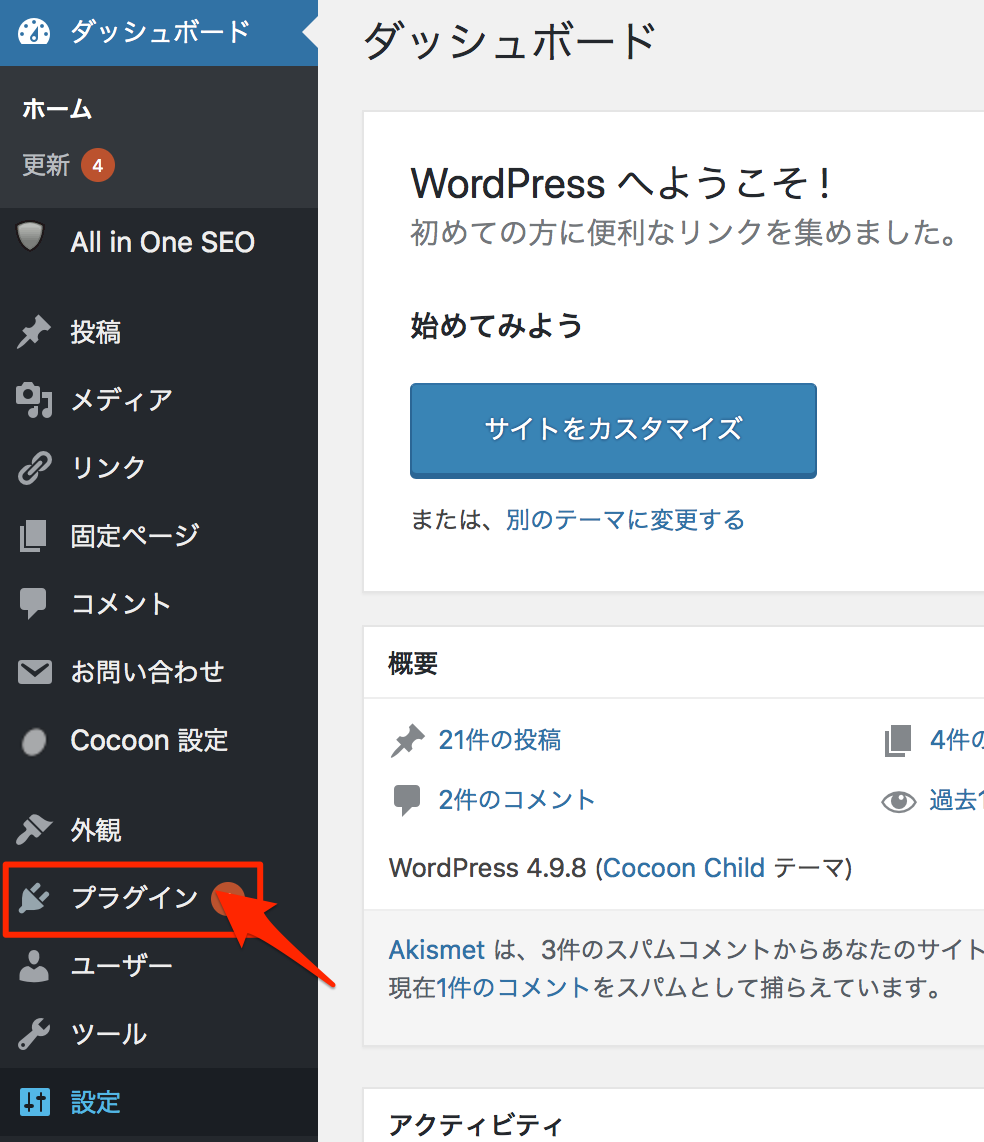
3.「新規追加」をクリック。
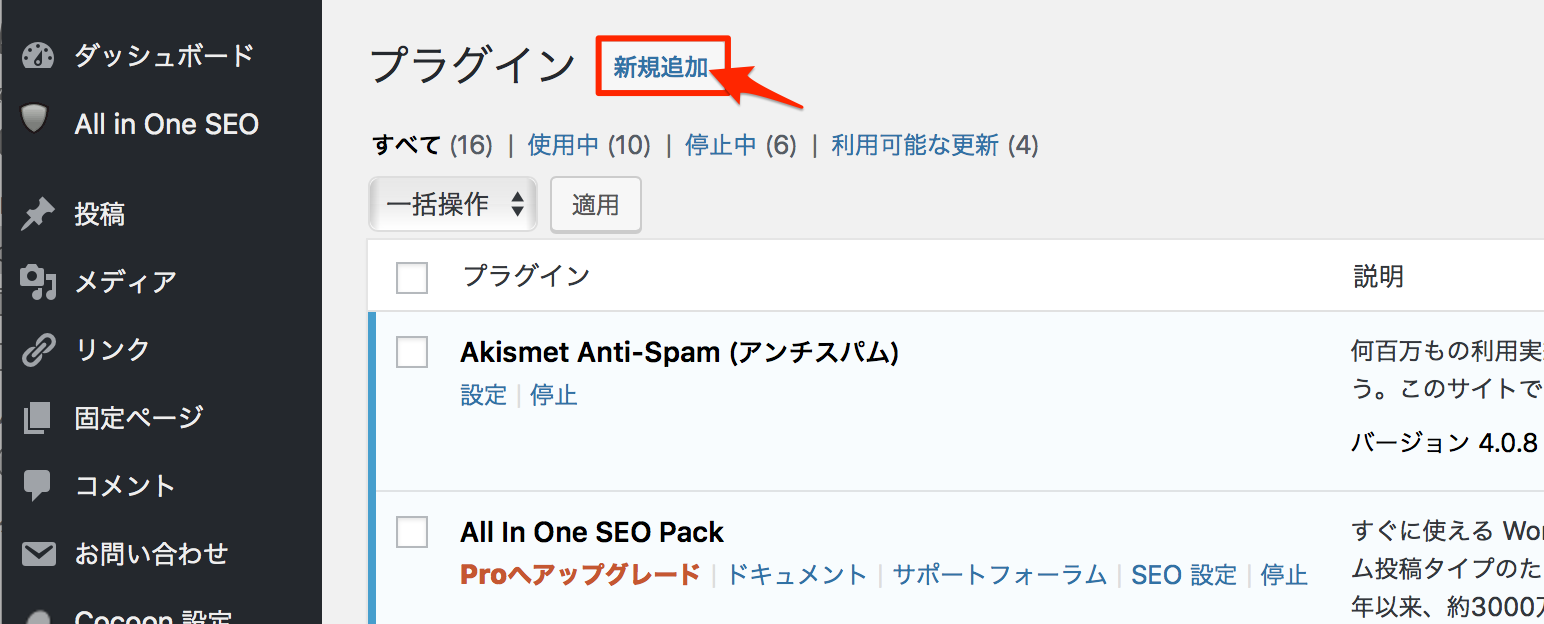
4.「プラグインの検索」と書いてある検索窓にBroken Link Checkerと入力します。
※ピンク色の文字部分をコピペしてもらって大丈夫です^^
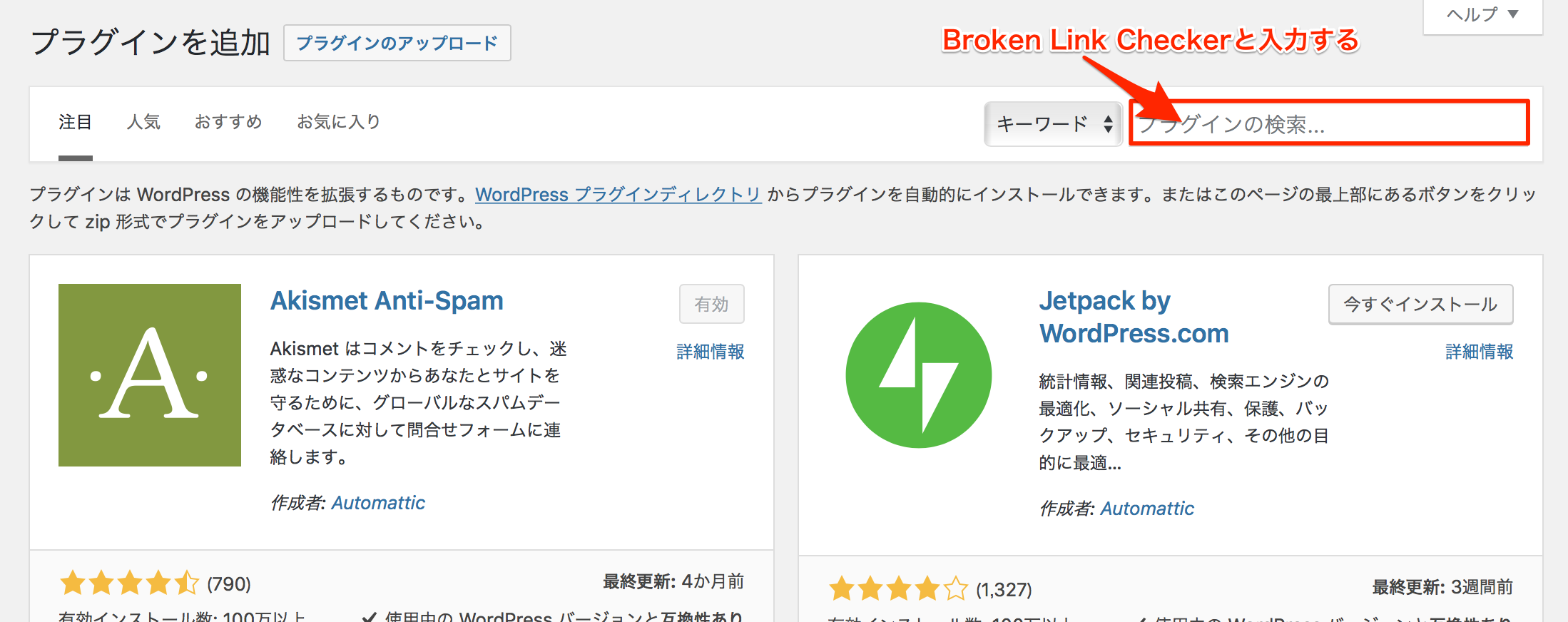
↓
こんな感じになります。
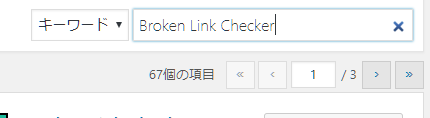
5.「今すぐインストール」をクリックします。
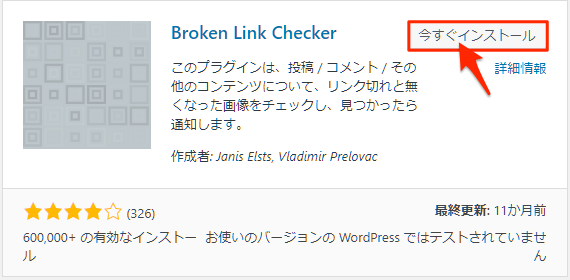
6.インストールが完了すると、「今すぐインストール」から「有効化」へ表示が変わるのでクリックします。
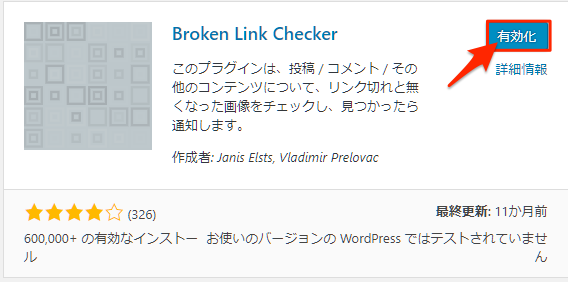
7.プラグイン一覧に表示されれば完了です。お疲れ様でした♪
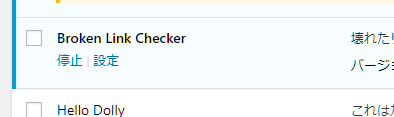
終わりに
いかがでしたでしょうか?
今回は、ブログ内のリンク切れをお知らせしてくれるプラグイン、「Broken Link Checker」のインストール方法について解説しました。
このプラグインは、インストール後特にこれといった設定も必要ありません。
インストールして有効化するだけで、リンク切れをお知らせしてくれるようになるなんて頼もしいですよね!
では、今回はこの辺で。
最後までお読み頂きましてありがとうございました<(_ _*)>
PS.このブログに関するご感想・ご質問・
あなたが不安に思っている事などなど
宜しければメッセージ頂けると嬉しいです(*^ω^*)
もちろん、ただの世間話も大歓迎です!!
メッセージいただけると泣いて喜びます(´;Д;`)
心を込めて返信させて頂きます^_−☆
みやびにメールしてみる→コチラ



コメント
はじめまして。
ランキングからお邪魔しましたミラです。
便利なプラグインですね。
参考になりました!また訪問します!
ミラさん、こんばんは。
コメントありがとうございます。
便利ですよね!
私も、このプラグインに何度も助けられています。
お役に立てたようで嬉しいです。
これからも、お役に立てる記事更新を心がけて行きますので
またのご訪問お待ちしています^^
こんにちは。
ブログランキングからきました。
Wordpressのリンク切れの事が図解で詳しく書かれているので
とても参考になります。
情報ありがとうございます。
ゆきぴさん、こんばんは。
コメントありがとうございます。
お役に立てたようで嬉しいです。
こちらこそ、「詳しく書かれていて参考になる」と
言っていただきありがとうございます^^
これからも、分かりやすくお役に立てるような記事更新を
心がけて行きます。